Origin 非线性拟合过程

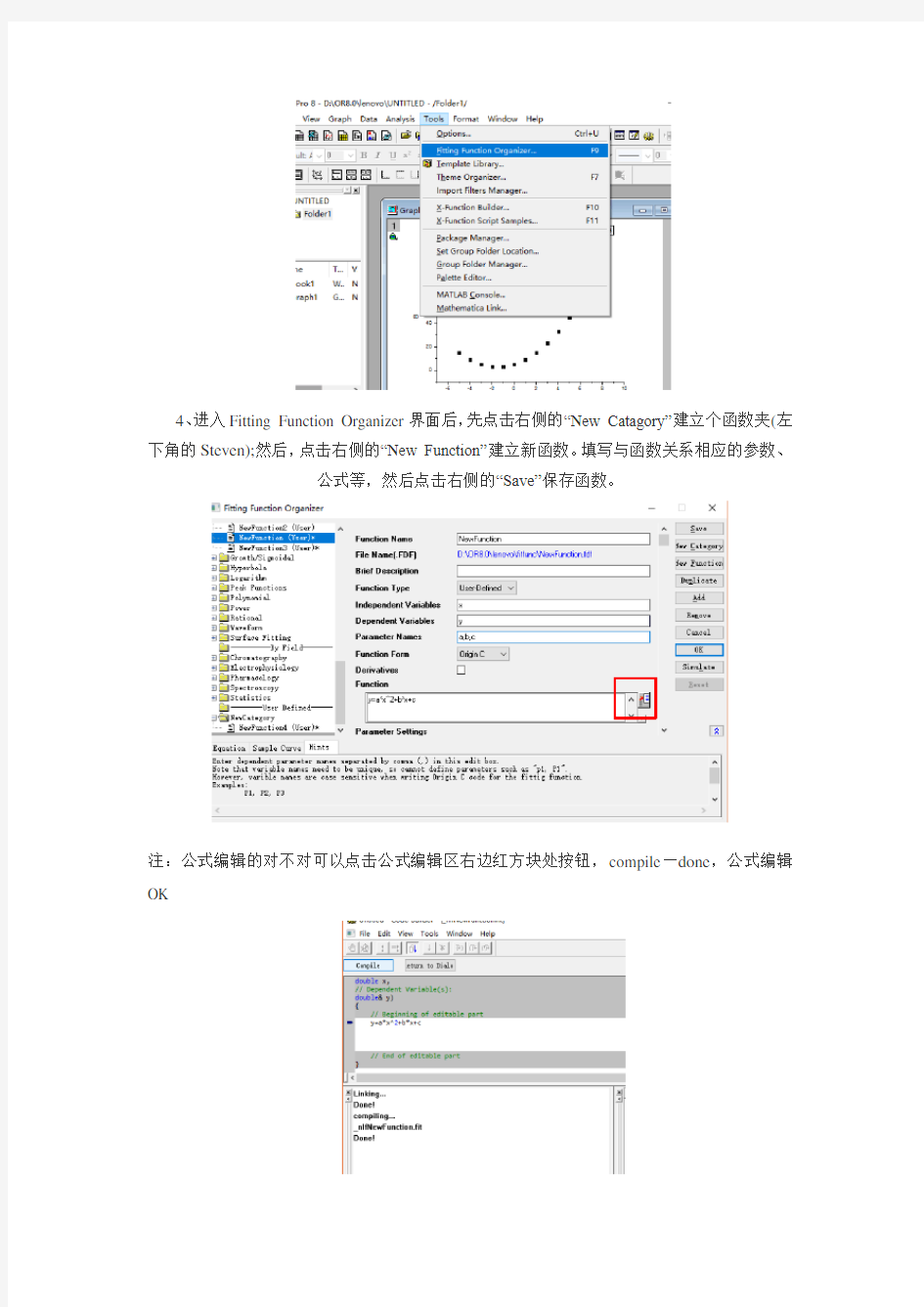
Origin 8.0绘图时数据自定义公式拟合的方法
Origin 8.0带有强大的数据拟合功能,并拥有大量的拟合函数库。不过如果您对Origin 自带的拟合函数库不熟悉的话,想从中找到你所需要的函数却又可谓是大海捞针,又不一定可以拟合成想要的效果。下面Office办公助手的小编就根据自己的工作中积累的经验讲解下Origin 8.0中自定义公式拟合的方法和步骤。
1、以下图的数据为例,下图的数据符合函数关系y=x^2+3x+5
2、首先用上述数据绘制出散点图。
3、点击“Tools”菜单下的“Fitting Function Organizer”,进入拟合函数管理界面。
4、进入Fitting Function Organizer界面后,先点击右侧的“New Catagory”建立个函数夹(左下角的Steven);然后,点击右侧的“New Function”建立新函数。填写与函数关系相应的参数、
公式等,然后点击右侧的“Save”保存函数。
注:公式编辑的对不对可以点击公式编辑区右边红方块处按钮,compile—done,公式编辑OK
5、选中要拟合的散点图,进入“Analysis”菜单,点击“Nonlinear Curve Fit”开始拟合。
6、进入左侧的“Settings”列表,点击“Function Selection”,然后在右侧选择刚刚新建的函数Function。
7、点击“Data Selection”查看数据的分配是否正确。
本例中,x的数据为Book1 Sheet1 A列,y的数据为Book1 Sheet1 B列。
Fitted Curves是生成的拟合曲线的参数设置(可不修改)。
Advanced为高级选项,可根据要求自行更改。
8、点击左侧的“Parameters”列表,在Value处设置参数a、b的初始值(随便给)。然后点击下方的1次迭代(红色标记处),看下迭代是否正常。
9、如果迭代可以进行,则会看到参数a、b的Value值会自动调整。同时,下方的预览图内也会出现相应的拟合曲线。如果拟合无法收敛,则会在预览图上方出现“Fit did not converge”(现在显示的是Chi-sqr is reduced)。
10、随后直接点击“Fit”按钮执行拟合即可(如果拟合效果不好,可尝试修改参数a、b、c 的初始值)。
本例的最终效果图如下:
11、最终结果如下:a=1;b=3;c=5;相关系数为1,拟合效果不错!
在origin中自定义公式对数据进行非线性拟合
在origin中自定义公式对数据进行非线性拟合 概述 在Origin 中,所有的拟合公式都组织在Fitting Function Organizer(拟合公式管理器)中。除了内建的函数,你也可以使用自己定义的方程。一旦这个方程被定义,它就可以在NLFit(非线性拟合)对话框中调用。下面我们就来说如何使用自定义方程。 Origin版本要求:Origin 8.0 SR6以上 学习要求: 自定义函数 范例: 我们来学习如何定义下面的拟合函数: 下面是一张光刻机刻的图案——线阵列,光刻胶使用的是SCR500 y w 下面我们用上面函数来拟合表中的数据。 定义函数的步骤: 1. 在菜单栏选择open,导入数据,并且选择数据;如下图
点击analysis-fitting-nonlinear-open dialog,如下图: 弹出对话编辑框: 点击origin basic functions,选择<new…>,如下图
弹出对话框,点击new functions,出现下面对话框,并对红框出修改: 修改后如下,为了检查输入函数的正确性,需要对函数进行编译,点击: 在这一步中,参数命名(parameter names)比较重要,一定要和公式中的对应,不然下面编译不通过。 出现下面的界面,表示编译成功,函数可以用。
下一步要记得保存,点击save,然后点击ok. 回到拟合窗口界面,如下图: 点击data selection——parameter,现在需要对参量进行初始化,即随便给函数中的参数一个初值,例如本例子中的w0,x0
双击红框处,就可以修改初值,例如:w0=400,x0=6, 然后对两个复选框进行勾选,如果不对复选框勾选,为灰色无法使用,当出现 的可以使用后,在将复选框去掉勾选,然后点击保存,(以上这样做的目的是保留初值,供下一次拟合使用,不用再输入初值了,)如果你闲麻烦,以上过程可以省略,直接输入参数初值后,再点击,就得到了拟合报告: 从报告中看,拟合得很好。
Origin8.0 非线性拟合法
Origin8.0 非线性拟合法 1.打开Origin 8.0软件。 2.在A(X)列输入自变量,在B(Y)列输入因变量。不能把二 者位置搞错。 3.点击analysis下拉菜单→点击Fitting→Nonlinear Curve Fit →Open Dialog… 4.在打开的新窗口中选择Function Selection,点击Gauss下 拉菜单→点击
origin拟合曲线
(1)非线性相关动力学曲线的拟合 Too l→Fitting function organizer→new function→在下面function中输入准备拟合公式如:S={1-exp[-exp(eRm/so(t。-t)+1]}拟合线 S=S。*(1-exp[-exp(2.7*Rm(t。-t)/(S。+1)])→save→OK -打开待拟和的数据→analysis→fitting→nonlinear curve fit →open dialog →function中的gauss换最下端的new→在左边的方框里找到刚才输入的公式→OK→是,然后点击fit左边的方块,直到下边出现拟和曲线,先点第三个,再第六个,然后第七个 (2)将多条曲线在同一图上输出 先选中一系列数将其进行拟和,在拟和好的子图中双击将其放大在其左上角有个1,右键→lanyer contents→选中左边的所有数据将其移到右边→ok→一一对其进行拟和(右拟和之前先将图中的标记更改成不一样的. a. 选中图中的方框→右击→plot details→右preview中将标记更换→ok. b. 出现直线的那一条右击该直线→plot details→右最下边一行的plot type中选择scatter→ok c. 最底下的一条不是你想要的,选中该方框右击→在size 中将其改为0,然后将这些线一一进行拟和,cancel→选中删除。X轴,Y轴都可以相应的变动,两轴的单位A、B也可以变动,其右上方的标注,选中删除,然后找到sheet1,选中所有数据,在其左下方折 线图的位置,选中line+symble。出现的图中,其右上方出现了标注,可以将其复制到拟合曲线图中。注:其中标注的颜色换成黑色的,可以先选中最上边的一条线,在图的上方有 处将颜色选为黑色,如果标注中的标记不是想要的,可以在作折线图时多加几组数据,在出来的标注中选择想要的,拟合曲线中线的颜色也可以采用上述方法一一换成黑色。 图做好之后将其输出,fil e→export graphs,右image type 中选择tif 格式。File name 中自己命名,path 中选择位置。下边的DPI resolution 中选择600→ok 如下图
Origin非线性拟合练习
Origin非线性拟合练习 ?作者:李运生 ?来源:厚朴〖HOPE〗工作室 ?点击数:452 ?更新时间:2011-08-26 应老大要求,发布一些origin处理数据的方法,仅以六叔布置的部分作业为例(实验书第50页),简单示范下,挺好用,比exce l 强多了。使用的origin是8.0版,不同的版本操作可能有点不同,但结果差不多。 打开界面,输入数据,拟合表面张力对浓度曲线那一题。如下图: 图1选择数据 作出散点图:Plot/Symbol/Scatter,发现不是线性的……
图2散点图 这时要稍微考虑一下,拟合的方法可以选择多项式拟合,在Excel里也可以做的,而且项数越多,相关系数越大。根据级数的概念,项数无限多时候,R2是可以为1的。查阅一 下物化下册的教材,发现这个公式:,(318页,西施科夫斯基公式),经 过稍微变形,转化为,a、b、c是参数,都有明确的意义,另 一个c是浓度。这时用对数函数就可以方便地拟合了,在工具栏依次选 Analysis/Fitting/Nonlinear Curve Fit/Open Dialogue…,在弹出的窗口中,Function Selection部分的Category选择Logarithm,Function选择Log3P1,因为这个函数形式正好是y=a-bln(x+c),从下面的Formula可以看到:
图3 选择函数然后点击Parameters,修正系数:
图4 确保Fixed复选框已勾掉,然后点击fit左边的按钮,意思是Fit till converged,Fit Curve 部分就出现了拟合图形,下图: 图5 点击ok,弹出一堆参数,比较有用的是a、b、c的值和误差,R2。
Origin自定义拟合曲线教程(精)
origin7.0中虽然提供了强大的拟合曲线库外,但在实际使用中,你可能会发觉在所提供的曲线库中没有你想要拟合的公式。这时你就可以使用用户自定义公式进行拟合。过程如下: (1)打开主工具栏中analysis的non-linear curve fit....,这时会出来一个选择公式界面。(2)选择编辑公式,需要你提供公式名称以供系统保存;还要提供参数的个数及主变量及因变量符号。 (3)按你需要的公式写在编辑框内,注意千万别写错了。写完后按save进行保存。(4)现在开始拟合:在action中选dataset,提供主变量和因变量的一些相关参数。(5)在action中选simulate,在参数中填上你根据数据及其它一些条件确定的粗略的初始参数以及拟合起始点的位置及拟合点数,然后按下create curve就会在图上出现一条拟合曲线,但这往往与期望值差距较大,因此接下来需要进行参数优化。(6)参数优化采用试错法,根据曲线形状逐渐改变参数,注意,多参数时改变任何一个参数都会改变曲线形状,因此可以一次变一个参数,直到达到满意的形状。(7)在action中选fit,按下Chi-sqr和10-lit。 (8)在action中选results,按下param worksheet生成拟合曲线及数据。此时可以关闭拟合界面。 (9)在图左上角右键点1,选add/remove plot,将多余的曲线删除,将nlsf系列曲线留下。拟合数据可在param worksheet中看到。 --,0.0(X,OFF),0.0(X,OFF),0.0(X,OFF),0.0(X,OFF) 4.用自定义函数拟合 (1)自定义拟合函数 步骤:在基本模式下,Select Function..对话框中,单击”New”按钮 或高级模式下,菜单”Function”->“New”,设置好函数名,参数,表达式,”Save” (2)指定函数变量
origin非线性拟合示例
以Langmuir模型为例 一、先编辑公式 1. Tools——Fitting Function Organizer,出现下图所示。可在左边框里选择Function,由于左边框里没有Langmuir方程,可以点下图右边的New Category新建一个文件夹。 2. 新建文件夹名字为NewCategory,出现在左边框里(如下图),可以根据需要改名字。 3. 然后点击右边的New Function按钮,新建方程(如下图)。
4. 将Function name改为Langmuir,Independent Variables为x,Dependent Variables 为y,Parameter Names 为A,B;再对公式进行编辑,如下图。这样就编辑好了Langmuir公式,点击OK。 5. 公式的模拟应用:首先根据吸附数据绘制出下图所示曲线
6. 选中上图绘制的曲线,点击Analysis-Nonlinear Curve Fit,出现下面的界面,在Category 项选择前面编辑方程时新建的NewCategory,Function选择编辑的Langmuir。如下图。 7.再点击Parameters。
8.在输入参数A,B的初始值(这可以根据原始数据大概得出)这也是关键的步骤,初始值如果给得不合适,会直接影响模拟结果。 在例子给出的数据中,A值对应Langmiure平衡常数,B值对应吸附剂的平衡吸附量,从原始数据得出,B值约为350,A值根据方程小于0.1,假设为0.05。输入为下图:
9.再点击下图所示的1次迭代按钮,参数A,B会变化,然后点击Fit进行拟合即可得到拟合图形和拟合结果。
origin拟合公式
origin中建立自己的拟合公式 2007-12-16 03:10:41| 分类:默认分类| 标签:|字号大中小订阅 1.怎么求非自然数为底的幂函数 Origin中的自然数的幂函数很容易,用EXP函数就可以了,但是其它幂函数没有,例如:将一列数据转变为以10为底,数列为幂指数,用10^col(A)就可以了。 2.如何输入σ,±这样的符号 添加文本,然后点击Ctrl+M,选择你所需的字符,插入就行了。 3.自定义公式拟和技巧 origin7.0中虽然提供了强大的拟合曲线库外,但在实际使用中,你可能会发觉在所提供的曲线库中没有你想要拟合的公式。这时你就可以使用用户自定义公式进行拟合。过程如下:(1)打开主工具栏中analysis的non-linear curve fit....,这时会出来一个选择公式界面。 (2)选择编辑公式,需要你提供公式名称以供系统保存;还要提供参数的个数及主变量及因变量符号。 (3)按你需要的公式写在编辑框内,注意千万别写错了。写完后按save进行保存。 (4)现在开始拟合:在action中选dataset,提供主变量和因变量的一些相关参数。 (5)在action中选simulate,在参数中填上你根据数据及其它一些条件确定的粗略的初始参数以及拟合起始点的位置及拟合点数,然后按下create curve就会在图上出现一条拟合曲线,但这往往与期望值差距 较大,因此接下来需要进行参数优化。 (6)参数优化采用试错法,根据曲线形状逐渐改变参数,注意,多参数时改变任何一个参数都会改变曲线形状,因此可以一次变一个参数,直到达到满意的形状。 (7)在action中选fit,按下Chi-sqr和10-lit。 (8)在action中选results,按下param worksheet生成拟合曲线及数据。此时可以关闭拟合界面。(9)在图左上角右键点1,选add/remove plot,将多余的曲线删除,将nlsf系列曲线留下。拟合数据可 在param worksheet中看到。 这样就完成了一次自定义曲线拟合。 4.如何将三个纵坐标放在一个图中 加两个图层的方法设置三个纵坐标,在想要移动的y坐标轴上点右键打开坐标轴对话框,然后选title&format---axis下拉框选at position=然后在下面的框里输入想要移动多远就可以了 5.怎样画直线穿越Y轴的图 (1)先把你的图线画出来,这时你的图中纵轴自然在最左边(2)点击纵轴,水平拖动其到x=0的位置,这样则图线不变化,仅仅是纵轴移动到了坐标的原点。 对于横轴,也可以将其上下拖动到需要的位置,如坐标原点。 另外,用鼠标拖动的时候,如果不好控制水平,或者竖直方向 也可先点中对象(坐标轴等),然后按住SHIFT键不放,点键盘上的上下或者左右方向键,即可较好 的控制移动的距离。 或者: (1)双击纵轴,打开坐标轴操作窗口 (2)点击打开TITLE&FORMAT
origin两条曲线拟合步骤
o r i g i n两条曲线拟合步 骤 Document number【AA80KGB-AA98YT-AAT8CB-2A6UT-A18GG】
以英文版origin75为例: 首先是输入数据(以两个拟合曲线为例): 一、在origin里面增加两列:点击鼠标右键,选择add new column, 二、选择C列,并将其设为X(点击鼠标右键选择) 三、从excel表格中选择需要的数据复制过来 然后是曲线拟合: 一、画散点图 全选数据后点击表格左下角的散点符号即可画出散点图 二、断开两组数据的关联 任选一点,双击,将dependent改为independent 三、第一条曲线拟合 单击最小梯度数据点,然后选择analysis→fit exponential decay→ first order 这样第一条线就拟合出来了 四、第二条曲线拟合 拟合之前需要将第一条线的拟合方程剪切,因为直接拟合第二条会将第 一条曲线方程覆盖 先选择需要拟合的数据,选择data→2g1 data1:C(X),D(Y) 然后依旧是analysis→fit exponential decay→first order,然后将剪切的方程粘贴上去,这样 然后双击进行修 改。 去掉方程的文本 框:鼠标放在文本框 上 , 右 键 → pro per ties→选择none即可 增加图名,右键add text即可。 最后是输出图件
一、输出图片格式二、输出工程文件 file→export page file→save project as 单曲线拟合在输入数据的时候不需要增加列数,直接输 入,然后拟合即可。 带有异常值的数据在输入时就要再增加两列输入异常值, 并将其中一列设置为X,然后和两条曲线一样进行拟合即 可。
origin拟合准一级准二级动力学方程详解
建立用户自定义函数的步骤: 1.选择Tools: Fitting Function Organizer (快捷键F9) ,打开Fitting function organizer. 单击New Category 按钮,创建一个函数类,可以根据自己需要重命名,比如yxz.然后单击New Function,在这个类下面创建一个新的函数,然后命名,比如thepseudosecondorderkinetic 1:
2. 对该函数进行简短的描述,Brief Description栏输入:To used for the pseudo second order kinetic fitting,定义函数所需参数,ParameterNames:a,k;输入函数方程。Function 栏输入需编写的方程:y=((a^2)*k*x)/(1+a*k*x) 这个方程的逻辑关系一定要对!
3.然后进行点击Function 右侧的按钮
4.编译正确是前提是:方程正确,方程中的相关参数在方程之前进行了创建,参数声明和方程建立完成之后,单击进入编译界面,单击Compile
— 5.当出现上图红框中文字是,证明公式定义成功,否则失败!须重新定义。 6.在file中单击save,然后单击return to dialog,再单击OK。 7.至此,用户自定义函数的建立已经完成。 二、自定义拟合函数的使用: 1先建立原文件图用点格式绘图
2.完成后点击工具栏里的Analysis----Fitting---- 3. 选择刚建立的yxz 下的thepseudosecondorderkinetic 1 公式。
origin两条曲线拟合步骤
o r i g i n两条曲线拟合 步骤 Document serial number【NL89WT-NY98YT-NC8CB-NNUUT-NUT108】
以英文版origin75 为例: 首先是输入数据(以两个拟合曲线为例): 一、在origin里面增加两列:点击鼠标右键,选择add new column, 二、选择C列,并将其设为X(点击鼠标右键选择) 三、从excel表格中选择需要的数据复制过来 然后是曲线拟合: 一、画散点图 全选数据后点击表格左下角的散点符号即可画出散点图 二、断开两组数据的关联 任选一点,双击,将dependent改为independent 三、第一条曲线拟合 单击最小梯度数据点,然后选择analysis→fit exponential decay→first order 这样第一条线就拟合出来了 四、第二条曲线拟合 拟合之前需要将第一条线的拟合方程剪切,因为直接拟合第二条会将第一条曲线方程 覆盖 先选择需要拟合的数据,选择data→2g1 data1:C(X),D(Y) 然后依旧是analysis→fit exponential decay→first order,然后将剪切的方程粘贴上去 然后双击 进行修改。 去掉方程 的文本框:鼠标 放 在 文 本 框 上 , 右键→properties→选择none即可 增加图名,右键add text即可。 最后是输出图件 一、输出图片格式二、输出工程文件
file→export page file→save project as 单曲线拟合在输入数据的时候不需要增加列数, 直接输入,然后拟合即可。 带有异常值的数据在输入时就要再增加两列输入 异常值,并将其中一列设置为X,然后和两条曲线 一样进行拟合即可。
Origin 非线性拟合过程
Origin 8.0绘图时数据自定义公式拟合的方法 Origin 8.0带有强大的数据拟合功能,并拥有大量的拟合函数库。不过如果您对Origin 自带的拟合函数库不熟悉的话,想从中找到你所需要的函数却又可谓是大海捞针,又不一定可以拟合成想要的效果。下面Office办公助手的小编就根据自己的工作中积累的经验讲解下Origin 8.0中自定义公式拟合的方法和步骤。 1、以下图的数据为例,下图的数据符合函数关系y=x^2+3x+5 2、首先用上述数据绘制出散点图。 3、点击“Tools”菜单下的“Fitting Function Organizer”,进入拟合函数管理界面。
4、进入Fitting Function Organizer界面后,先点击右侧的“New Catagory”建立个函数夹(左下角的Steven);然后,点击右侧的“New Function”建立新函数。填写与函数关系相应的参数、 公式等,然后点击右侧的“Save”保存函数。 注:公式编辑的对不对可以点击公式编辑区右边红方块处按钮,compile—done,公式编辑OK
5、选中要拟合的散点图,进入“Analysis”菜单,点击“Nonlinear Curve Fit”开始拟合。 6、进入左侧的“Settings”列表,点击“Function Selection”,然后在右侧选择刚刚新建的函数Function。 7、点击“Data Selection”查看数据的分配是否正确。 本例中,x的数据为Book1 Sheet1 A列,y的数据为Book1 Sheet1 B列。 Fitted Curves是生成的拟合曲线的参数设置(可不修改)。 Advanced为高级选项,可根据要求自行更改。
origin两条曲线拟合步骤
以英文版origin75为例: 首先就是输入数据(以两个拟合曲线为例): 一、在origin里面增加两列:点击鼠标右键,选择add new column, 二、选择C列,并将其设为 X(点击鼠标右键选择) 三、从excel表格中选择需要的 数据复制过来 然后就是曲线拟合: 一、画散点图 全选数据后点击表格左下角的散点符号即可画出散点图 二、断开两组数据的关联 任选一点,双击,将dependent改为independent 三、第 一 条 曲 线 拟 合 单 击 最小梯度数据点,然后选择analysis→fit exponential decay→first order
这样第一条线 就拟合出来了 四、第二条曲线拟合 拟合之前需要将第一条线的拟 合方程剪切,因为直接拟合第二 条会将第一条曲线方程覆盖 先选择需要拟合的数据,选择 d a t a → 2 g1 data1:C(X),D(Y) 然后依旧就是analysis→fit exponential decay→first order,然后将剪切的方程粘贴上去,这样两个 然后双击 进行修改。 去掉方程 的文本框:鼠标放 在文本框上,右键 →properties→选择none即可 增加图名,右键add text即可。 最后就是输出图件 一、输出图片格式 二、输出工程文件 page project as 单曲线 拟合在 输入数 据的时 候不需要 增加列数, 直接输入, 然后拟合 即可。 带有异常 值的数据 在输入时 就要再增 加两列输
入异常值,并将其中一列设置为X,然后与两条曲线一样进行拟合即可。
origin拟合准一级准二级动力学方程详解
精心整理建立用户自定义函数的步骤: 1.选择Tools:FittingFunctionOrganizer(快捷键F9),打开Fittingfunctionorganizer.单击NewCategory按钮,创建一个函数类,可以根据自己需要重命名,比如yxz.然后单击NewFunction,在这个类下面创建一个新的函数,然后命名,比如thepseudosecondorderkinetic1: 2.对该函数进行简短的描述,BriefDescription栏输入:Tousedforthepseudosecondorderkineticfitting,定义函数所需参数,ParameterNames:a,k;输入函数方程。Function栏输入需编写的方程:y=((a^2)*k*x)/(1+a*k*x)这个方程的逻辑关系一定要对! 3.然后进行点击Function右侧的按钮 4.编译正确是前提是:方程正确,方程中的相关参数在方程之前进行了创建,参数声 明和方程建立完成之后,单击进入编译界面,单击Compile 5.当出现上图红框中文字是,证明公式定义成功,否则失败!须重新定义。 6.在file中单击save,然后单击returntodialog,再单击OK。 7.至此,用户自定义函数的建立已经完成。 二、自定义拟合函数的使用: 1先建立原文件图用点格式绘图 2.完成后点击工具栏里的Analysis----Fitting---- 3.选择刚建立的yxz下的thepseudosecondorderkinetic1公式。 精心整理
精心整理 4.点击Parameters 5.在参数栏中分别设置a和k的初始值(可以根据经验任意设置),设置数值是只需在value这一栏双击鼠标,就可以输入数据! 6.随后点击单击一次拟合之后,得到以下结果: 7.拟合并不很理想,然后直接拟合到收敛,可以看到拟合结果满意,单击OK: 拟合到收 8拟合完成结果如图 9.拟合曲线数据点,点击上图中FitNLCURvel输出 10.可以根据上述拟合数据作图。 精心整理
origin 非线性拟合
第9章非线性拟合 对于许多实验数据和统计数据来说,为了描述不同变量之间的关系,进一步分析曲线特征,根据已知数据找出相应的函数关系,经常需要对曲线进行拟合。 Origin可以对整条曲线拟合,也可以使用Tools工具条中的Data Selector命令按钮选择一部分曲线进行拟合。如果Graph窗口的层中包含几条曲线的,只对选中的曲线拟合。 激活Graph窗口,Analysis菜单下面提供了许多拟合方法,包括前面介绍过的线性拟合工具,这些拟合方法在运行速度和计算复杂程度上各不相同,拟合后,Origin将拟合结果及剩余误差输出到Results Log窗口中。 本章的内容包括: ●Origin 7.0常用非线性拟合; ●高级非线性拟合; ●使用自定义函数拟合; ●峰拟合模板(PFM); 9.1 Origin 7.0常用的非线性拟合 9.1.1 基本拟合函数 图9.1 Analysis菜单中非线性拟合命令
图9.2 Origin 7.0提供的基本拟合函数 (a)一阶指数衰减函数曲线;(b)指数增长函数曲线;(c)Gaussian 函数曲线;(d)Lorentzian函数曲线;(e)Boltzmann函数曲线;(f)对数函数曲线 9.1.2 拟合举例 图9.3 拟合前减去基线
图9.4 多峰拟合过程9.1.3 S拟合工具
图9.5 Sigmoidal Fit工具箱的Operation和Settings选项卡图9.6 Fit Comparison工具9.1.4 拟合比较工具 图9.7 拟合比较结果 9.2 高级非线性拟合 9.2.1 NLFS基本模式
在origin中使用自定义公式进行非线性数据拟合
在origi origin n中使用自定义公式进行非线性数据拟合 概述 在Origin中,所有的拟合公式都组织在Fitting Function Organizer(拟合公式管理器)中。除了内建的函数,你也可以使用自己定义的方程。一旦这个方程被定义,它就可以在NLFit (非线性拟合)对话框中调用。下面我们就来说如何使用自定义方程。 Origin版本要求:Origin8.0SR6以上 学习要求: ?自定义函数 范例: 我们来学习如何定义下面的拟合函数 bx y+ ae y =0 定义函数的步骤: 1.在菜单栏选择Tools:Fitting Function Organizer(快捷键F9)打开公式管理器对话框, Function n 点击New Category按钮来新建函数类,命名为“User-Defined”。再点击New Functio 按钮,在该类下新建方程:
2.参考下图,编辑公式并点击save键: 3.为了验证方程的正确性,点击Function输入框边上的按钮,打开Origin代码编译器:
在编译器中,点击Compile按钮来编译方程,如果通过,点击Return to Dialog按钮来返回公式管理器。 4.点击Save和OK来保存方程并退出公式管理器。 用方程拟合数据 1.导入数据\Samples\Curve Fitting\Exponential Decay.dat 2.选定column B,点击菜单栏Analysis:Fitting:Non-linear Curve Fit来打开NLFit 对话框。 3.Settings标签页选择刚刚定义的函数:
